WAV što je skraćenica za Waveform Audio File Format, drugi ga ističu kao WAVE format, je kontejner za video datoteke koji su razvili IBM i Microsoft. Window naširoko prihvaća videozapise s ovom vrstom prihvaćenog formata. Osim toga, to je nekomprimirani spremnik koji podržava Macintosh OS bez ikakvih problema s reprodukcijom. Međutim, zbog velikog sadržaja, mogli biste naići na poteškoće kada je u pitanju prijenos na webu. Na primjer, minuta može zauzeti najmanje 16,48 MB. Ovu vrstu formata možete pronaći i na popisu omiljenih pjesama, audio knjigama ili podcastovima.
Kako biste izbjegli ekstremnu upotrebu svoje pohrane, pogledajte i koristite različite WAV u MP3 pretvarače. Zašto MP3? MP3 je poznati audio format za držanje digitalnih audio datoteka. Svi virtualni uređaji, uključujući pametne telefone, računala i tablete, prepoznaju MP3. To najbolje funkcionira smanjenjem veličine lokalnih datoteka bez ugrožavanja kvalitete. Ukratko, format balansira kvalitetu i praktičnost.
Dio 1. Najbolji WAV u MP3 pretvarači za Windows i Mac
1. AVAide Video Converter
AVAide Video Converter Jedan od izvrsnih alata za promjenu WAV-a u MP3 je AVAide Video Converter. Ovaj softver nadmašio je očekivanja mnogih ljudi, uključujući obične i profesionalne korisnike. Osim toga, ne treba mu nikakvo iskustvo za manevriranje svojim značajkama. Proces je napredan i nikada neće ugroziti kvalitetu vaših rezultata. Isprobajte ovo iz prve ruke uz navedene brze načine u nastavku.
Korak 1Preuzmite i instalirajte aplikaciju
Prvo, u svom web pregledniku posjetite službenu web stranicu AVAide Video Converter. Preuzmite ga na svoj uređaj i odmah ga instalirajte. Nakon instalacije, odmah otvorite.

PROBAJ BESPLATNO Za Windows 7 ili noviji
 Sigurno preuzimanje
Sigurno preuzimanje
PROBAJ BESPLATNO Za Mac OS X 10.12 ili noviji
 Sigurno preuzimanje
Sigurno preuzimanjeKorak 2Ispustite WAV video datoteke
Nakon toga prenesite svoje datoteke klikom na Dodaj datoteke dugme. Prijenos datoteka nije obavezan. Može biti pojedinačno ili u grupi. U idealnom slučaju, idite na skupnu pretvorbu kako biste minimizirali vremenski proces.
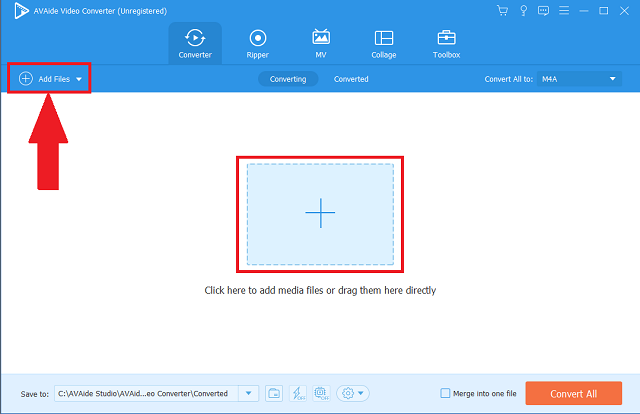
Korak 3Odaberite izlazni format
Na traci izbornika kliknite na Audio dugme. Zatim će se pojaviti svi dostupni audio formati. Za promjenu formata svih datoteka kliknite na Pretvori sve panel za promjenu svega u jednoj prilagodbi.
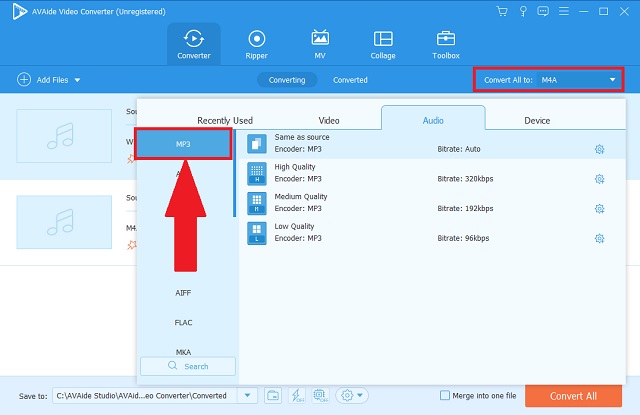
4. korakZapočnite jednostavnu pretvorbu
Nakon toga, sada možete započeti postupak jednostavnim klikom na Pretvori sve dugme. Također možete odabrati hoćete li pauzirati ili zaustaviti radnju.
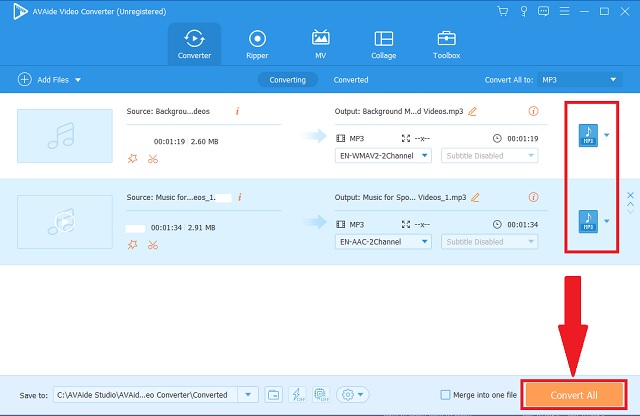
Korak 5Provjerite nove datoteke
Konačno, možete provjeriti svoje konvertirane datoteke tako da ih locirate na njihovu odredišnu datoteku.
- Ovaj alat nudi mnoštvo audio i video formata koje podržavaju različiti operativni sustavi i uređaji.
- Potrebno je samo nekoliko minuta da se proces završi svojom naprednom brzinom ubrzanja.
- Također možete odabrati pretvaranje koje se događa istovremeno.
- To ne ugrožava rezoluciju i kvalitetu.
- Dodatni alatni okvir je dodan za uređivanje i poboljšanje usluga.
- Ne sadrži DVD snimač.
- Probna verzija je ograničena.
2. Korištenje VLC-a
Još jedan poznati besplatni softver o tome kako pretvoriti WAV u MP3 je kapacitet pretvaranja VLC Media Playera. Budući da je popularan sa svojim media playerom, ovaj vas može potpuno impresionirati svojim MP3 pretvaračem. Za korisnike sustava Windows, možete ga jednostavno koristiti kao zadani alat. Oslobodite iskustvo slijedeći ovih nekoliko koraka.
Korak 1Posjetite besplatni softver
Na računalu kliknite i otvorite VLC Media Player. Nakon otvaranja, kliknite na Kartica Mediji gumb nakon čega slijedi traženje Pretvoriti gumb i kliknite ga.
Korak 2Pregledajte stare video zapise
Sljedeći korak je pregledavanje vaših datoteka i njihovo uvoz klikom na Dodati dugme.
Korak 3Podesite na MP3 format
Na kraju, kliknite na Audio – MP3 gumb iz zadanih audio formata aplikacije.
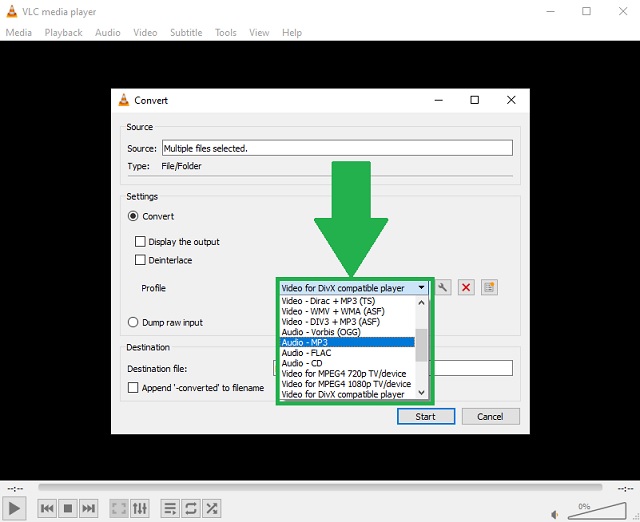
- Zadano za Windows i može se preuzeti na Mac.
- Popularni multimedijski player.
- Može snimiti vaše aktivnosti na radnoj površini putem prijenosa zaslona.
- Sučelje izgleda zastarjelo i nepoznato.
- Pruža samo vrlo ograničene audio i video formate.
3. Korištenje iTunesa
Za korisnike Applea, možda nećete biti svjesni da ovaj alat može izvršiti pretvorbu formata. Možete slobodno pretvoriti WAV u MP3 na iTunesu. Kao i drugi spomenuti media playeri, ova aplikacija također može učiniti isto. Štoviše, tip kodera je dobro naveden za podatke podržanog formata.
Korak 1Otvorite alat na svom uređaju
Pristupite alatu na svom uređaju. Potražite Datoteka gumb na traci izbornika i jednostavno ga kliknite. Zatim kliknite na Pretvoriti gumb po vašem izboru.
Korak 2Promijenite postavke formata
Na popisu audio spremnika jednostavno kliknite na MP3 koder gumb nakon čega slijedi pokretanje postupka.
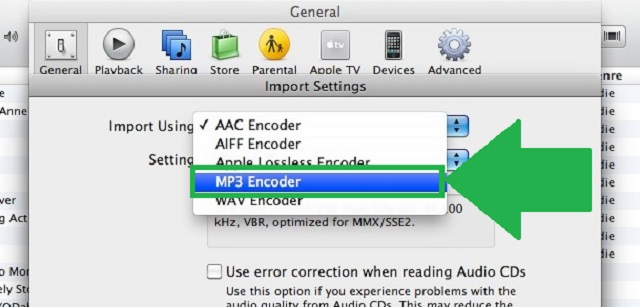
- Također je poznat media player posebno za Apple uređaje.
- Tipovi kodera različitih audio formata su već napisani.
- Nudi samo ograničene formate.
- Neopsežno sučelje i procedure.
4. Odvažnost
Ako se pitate koji alat koristiti za pretvaranje WAV-a u MP3 na Windows 10, Audacity je rješenje za razmatranje. Ovo dobro funkcionira u pretvaranju! Također, posebno je napravljen za uređivanje audio i video datoteka. Ispod su jednostavni koraci koje treba poduzeti.
Korak 1Preuzmite i instalirajte besplatni softver
Na traci izbornika koja se nalazi iznad kliknite na Datoteka dugme. Zatim kliknite na Izvoz gumb odmah.
Korak 2Odaberite pravi format
Na popisu kliknite na Izvezi kao MP3 gumb i kliknite ga.
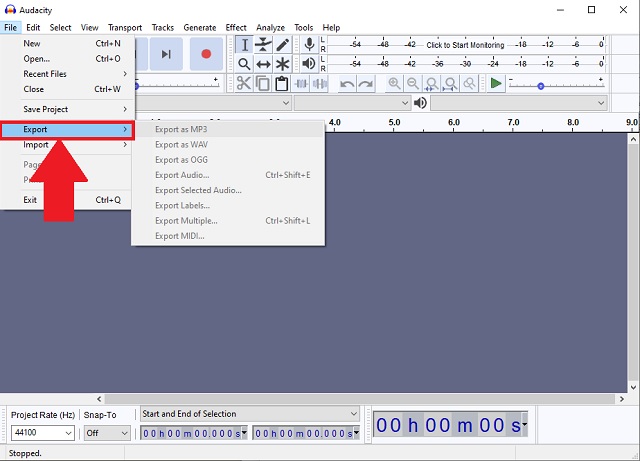
- Sadrži različite postavke za uređivanje zvuka.
- Dobro radi u Windowsima kao besplatni softver.
- Nema pregleda povijesti.
- Zbunjujuće ploče i gumbi.
Dio 2. Online WAV u MP3 pretvarači za web preglednik
1. AVAide besplatni video pretvarač
Ali ako tražite besplatni WAV u MP3 pretvarač, posjetite službenu stranicu AVAide besplatni video konverter. Podržava većinu poznatih spremnika datoteka za audio i video sadržaj. Pomoću ovog alata možete maksimalno iskoristiti svoju web i internetsku vezu. Sa samo jednim klikom možete neprimjetno stići i otkriti neograničene mogućnosti korištenja. Iskoristite ovaj program uz ove jednostavne smjernice.
Korak 1Posjeta webu
Na svojoj tražilici posjetite i kliknite službenu web stranicu AVAide besplatni video konverter. Provjerite svoju vezu i provjerite je li stabilna i u dobrom stanju.

Korak 2Odabir videa
Zatim, sljedeći korak je odabir svih starih videozapisa klikom na DODAJTE SVOJE DATOTEKE dugme. Bolje je uvoziti na veliko kako biste maksimalno iskoristili vrijeme.
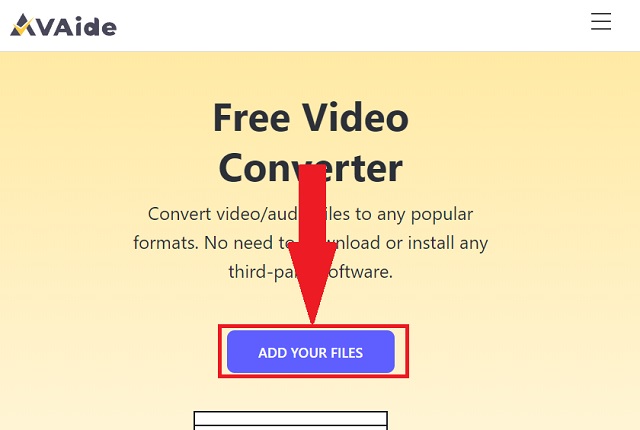
Korak 3Opcija formata
Pregledajte sve audio formate klikom na audio ikona na ploči formata. Među njima kliknite na MP3 gumb kao opciju formata. Pregledajte sve audio formate klikom na audio ikonu na ploči formata. Među njima, kliknite gumb MP3 kao opciju formata.
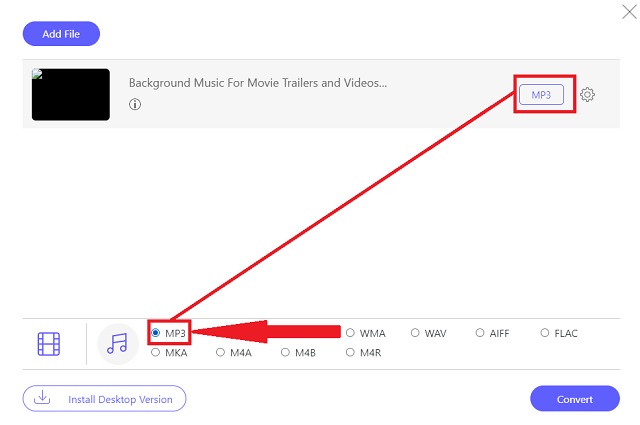
4. korakPretvorba datoteka
Za pokretanje prikladnog postupka klikom na Pretvoriti dugme.
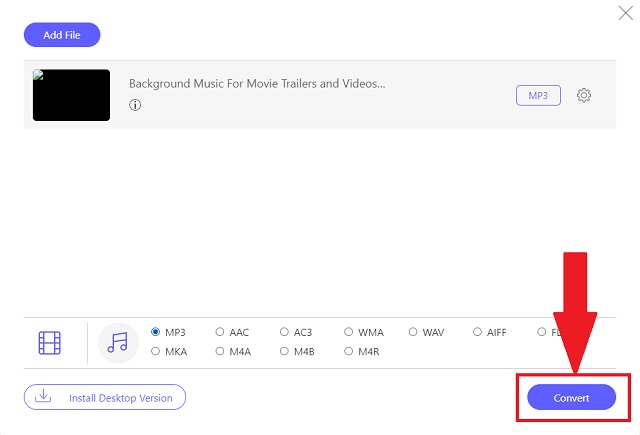
Korak 5Završetak procesa
Na kraju, provjerite svoje dovršene datoteke klikom na ikona mape pored svake gotove datoteke na ploči za pretvorbu. Nakon što kliknete, automatski će se prikazati oznaka vaših datoteka.
- Proces ga čini bržim kroz naprednu brzinu ubrzanja.
- Predstavlja više od 300 formata za audio i video.
- Pretvorba na veliko dobro funkcionira u ovom alatu.
- Zadržava izvornu kvalitetu na izlazu.
- Nije moguće koristiti bez internetske veze.
2. Online-pretvori
Iskusite snagu Online-pretvorbe. Još jedna online metoda za partnerstvo s tom limenkom promijenite WAV u MP3. Web-bazirana usluga ovog alata prepoznaje vaše potrebe da odgovorite na digitalne zahtjeve. Isprobajte ovaj alat bez ikakvih napora.
Korak 1Na webu otvorite alat, a zatim potražite Audio pretvarač ploča. Na Odaberite ciljni format..., kliknite na Pretvori u MP3 prednost.
Korak 2Nakon toga kliknite na Ići i dodajte svoje WAV datoteke.
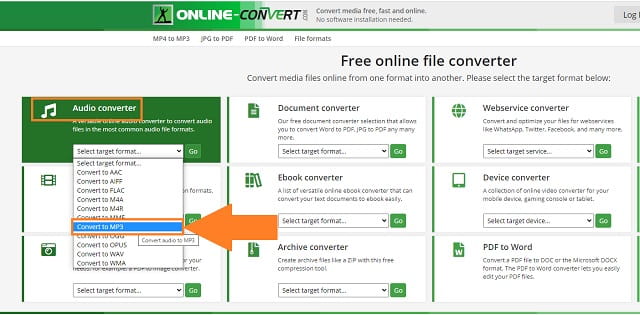
- Nudi usluge temeljene na webu.
- Pruža različite audio, video i formate dokumenata.
- Sadrži elegantne banere i reklame.
3. CloudConvert
Još jedan alat o tome kako promijeniti WAV u MP3 pomoću vašeg weba je CloudConvert. Ovaj online alat može jednostavno riješiti vaše probleme u vezi s spremnicima datoteka. Otkrijte jednostavne načine za korištenje ovog pretvarača.
Korak 1Otvorite online alat na svom uređaju. Zatim kliknite na Odaberite Datoteka gumb za uvoz vaših lokalnih datoteka na ploču za pretvorbu.
Korak 2Drugo, na ploči Pretvori u, pogledajte audio formate klikom na strelica prema dolje ikona. Nakon toga kliknite na Pretvoriti gumb za početak.
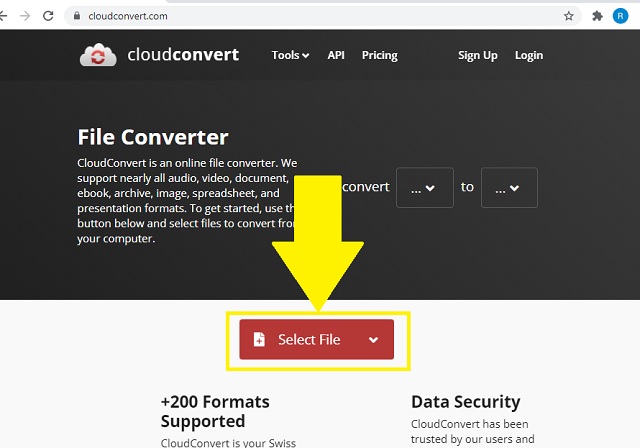
- Dostupni su spremnici za audio, video, e-knjige i dokumentaciju.
- Sveobuhvatno i intuitivno sučelje.
- API usluga je nejasna i nejasna.
- Konverzija grupe traje predugo zbog grešaka.
4. FreeConvert
Sve što trebate imati o tome kako pretvoriti WAV u MP3 na Macu je FreeConvert. Ovo nevjerojatno radi za promjenu vaše izvorne datoteke u različite podržane formate datoteka. Slijedite ove jednostavne korake za korištenje alata.
Korak 1Na glavnoj web stranici kliknite na AUDIO pretvarači dugme. Među formatima kliknite na MP3 gumb kao izlazni format.
Korak 2Nakon toga kliknite na Odaberite Datoteke gumb za prijenos starih datoteka.
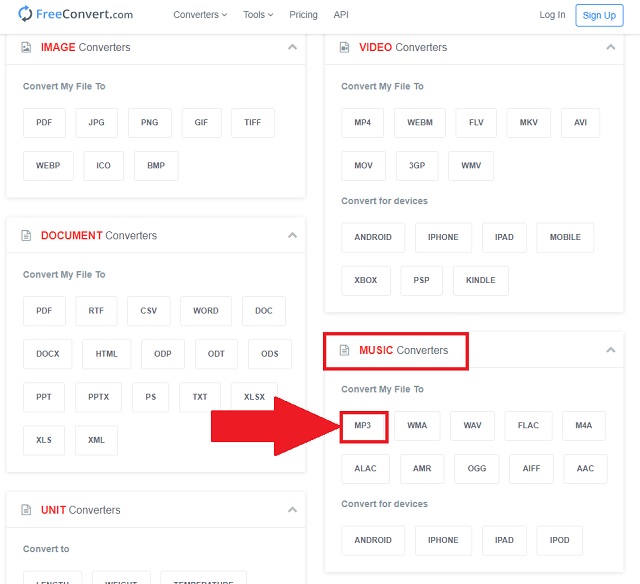
- Dobro uređeno sučelje.
- Nosi više spremnika datoteka.
- Potrebno je teško vrijeme za pretvaranje u grupi.
- Grupna konverzija je ograničena na 1 GB.
Dio 3. Najbolja aplikacija za pretvaranje WAV u MP3 za iOS i Android
1. MP3 Converter - Audio Extractor na iOS-u
Ova je Apple aplikacija izvrsna jer je ne morate kupiti u usporedbi s drugim sličnim radnim alatima. Također nudi napredne postavke baš kao i različiti softver i online alati. To je jedan od najboljih WAV u MP3 pretvarač za korištenje sa svim pogodnostima koje nudi. To se može koristiti na Apple uređajima kao što su iPad i iPhone.
- Brz i jednostavan za korištenje.
- Podržava popularne audio formate.
- Premium verzija se naplaćuje.
- Nije za korisnike Androida.
2. Audio Converter - MP3 Cutter za Android
Do pretvoriti WAV u MP3 na Androidu, upotrijebite Audio Converter – MP3 Cutter za Android. Partnerstvo s ovim alatom omogućuje vam da iskusite pretvaranje vaše glazbe u bilo koji audio format. Ne samo značajka pretvaranja koja vas može impresionirati! Također može rezati različite dijelove vaših preferiranih audio isječaka. Osim toga, kvaliteta zvuka je apsolutno visoka.
- Sadrži značajke uređivanja.
- Također podržava domaće snimke.
- Različiti oglasi iskaču dok se koriste.
- Ograničeno na 10 pjesama odjednom.
3. MP3 Converter za Android
Druga aplikacija za pretvaranje WAV u MP3 za korisnike Androida je MP3 Converter. Ovo mobilno rješenje ima brzi proces. Štoviše, podržava sve glavne ulazne formate kao što su MP3, OGG, AAC, APE, WAV i još mnogo toga. Može jednostavno konfigurirati izlazni format s podesivom brzinom prijenosa, kanalom, vremenom početka, trajanjem i frekvencijom.
- Podesiva glasnoća.
- Uređivač metapodataka.
- Skupna konverzija iz premium verzije.
- Brzina ovisi o specifikacijama mobitela.
Dio 4. Često postavljana pitanja o Wav-u i MP3-u
Koja je svrha WAV formata?
Ovaj format datoteke dobro funkcionira s DVD-ovima, radiom, televizorima i drugim medijskim sadržajima.
Koja je glavna mana WAV-a?
Glavni nedostatak WAV-a je prenosivost. Ovaj format nije preporučljiv za mobilne gadgete zbog velikog sadržaja i drugih prisutnih problema. Možete pretvoriti svoj WAV u MP3 pomoću AVAide Video Converter.
Koja je veličina MP3 datoteke?
3,5-minutna datoteka s MP3 audio formatom pohranjuje samo 30,73 MB.
Kao sažetak, ovi prethodno spomenuti softveri, online alati i mobilne aplikacije mogu stvarno pomoći vašim potrebama u rješavanju vaših medijskih problema. Međutim, među svim tim alatima, AVAide Video Converter dobiva pljesak različitih korisnika. Iskoristite neograničene kapacitete ovog rješenja za jednostavno i praktično pretvorite svoj WAV u MP3.
Vaš kompletan video alat koji podržava 350+ formata za pretvorbu u kvaliteti bez gubitaka.
Pretvori u MP3
- Pretvorite MP4 u MP3
- Pretvorite MOV u MP3
- Pretvorite AVI u MP3
- Pretvorite WMV u MP3
- Pretvorite AAC u MP3
- Pretvorite FLV u MP3
- Pretvorite CAF u MP3
- Pretvorite AMR u MP3
- Pretvorite OGG u MP3
- Pretvorite MKV u MP3
- Pretvorite FLAC u MP3
- Pretvorite AIFF u MP3
- Pretvorite APE u MP3
- Pretvorite M4V u MP3
- Pretvorite VOB u MP3
- Pretvorite MPEG u MP3
- Pretvorite MTS/M2TS u MP3
- Pretvorite SWF u MP3
- Pretvorite DivX u MP3
- Pretvorite AC3 u MP3
- Pretvorite WAV u MP3
- Pretvorite WebM u MP3
- Pretvorite WMA u MP3




